Firefox浏览器如何设置网页横向打印 Firefox浏览器设置网页横向打印的方法
(福利推荐:你还在原价购买阿里云服务器?现在阿里云0.8折限时抢购活动来啦!4核8G企业云服务器仅2998元/3年,立即抢购>>>:9i0i.cn/aliyun)
Firefox火狐浏览器,是一款比较经典且简洁的浏览器,我们大家在使用这款浏览器的时候,可以将需要的网页进行打印出来,并且在打印的设置,你可以设置网页横向打印或者是竖向打印,并且还可以对网页进行彩色打印以及页眉页脚的打印,以及可以设置网页的纸张大小等内容,是一个非常实用的功能,只需要在菜单栏中选择打印功能进行相应的设置即可,下方是关于如何使用Firefox设置打印横向网页的具体操作方法,如果你需要的情况下可以看看方法教程,希望对大家有所帮助。
Firefox浏览器设置网页横向打印的方法
1.首先,我们需要进入到Firefox浏览器中,然后进入到需要打印的网页中。

2.随后,就可以用鼠标左键点击右上角的【三】图标,就可以在打开的菜单栏中选择【打印】选项进入了,或者是直接Ctrl+p打开打印窗口。
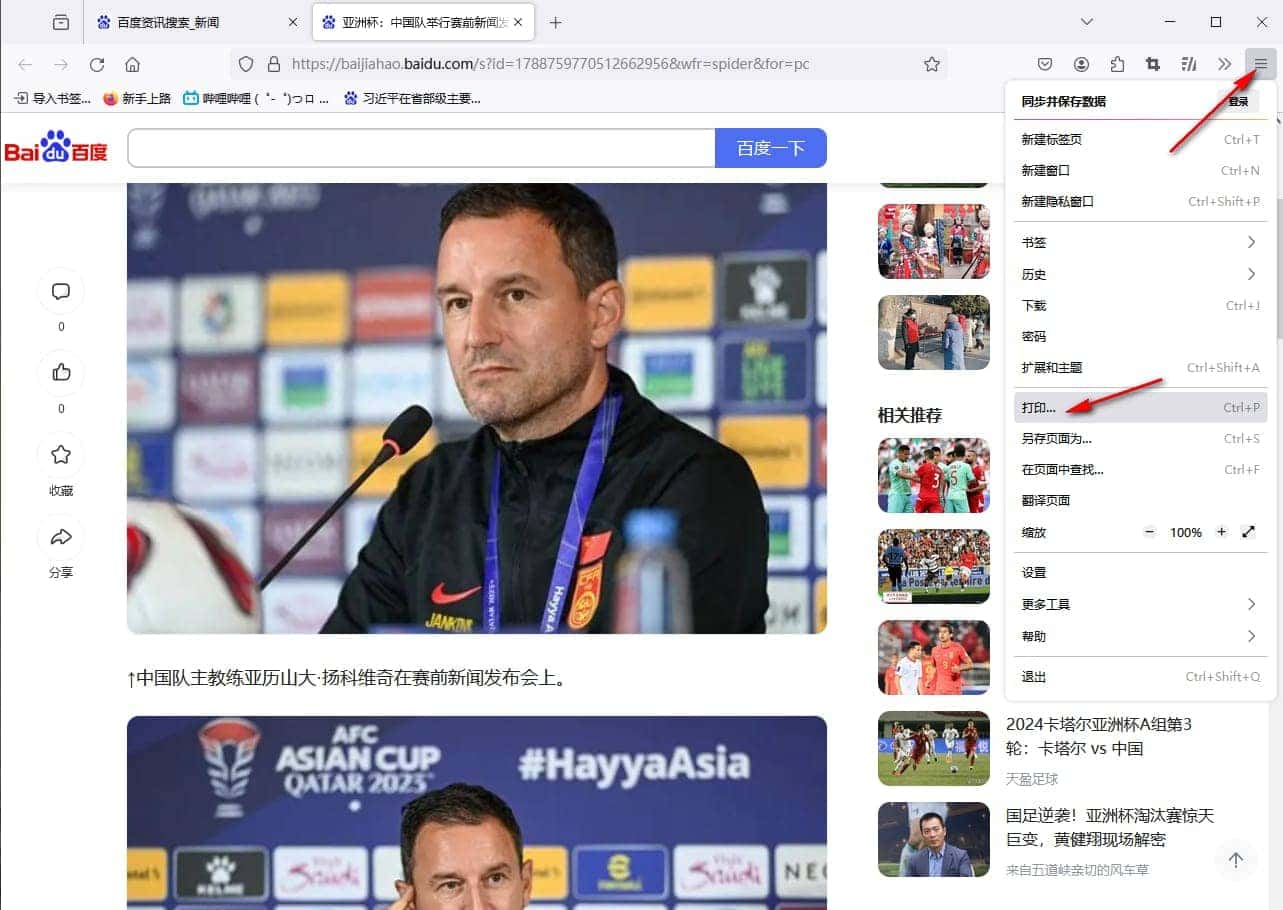
3.在设置打印的窗口中,我们可以在弹出的窗口中对打印机以及份数和方向进行设置,这里选择【横向】选项。

4.然后,再根据需求对页面范围、色彩模式进行设置一下,将【更多设置】点击打开。
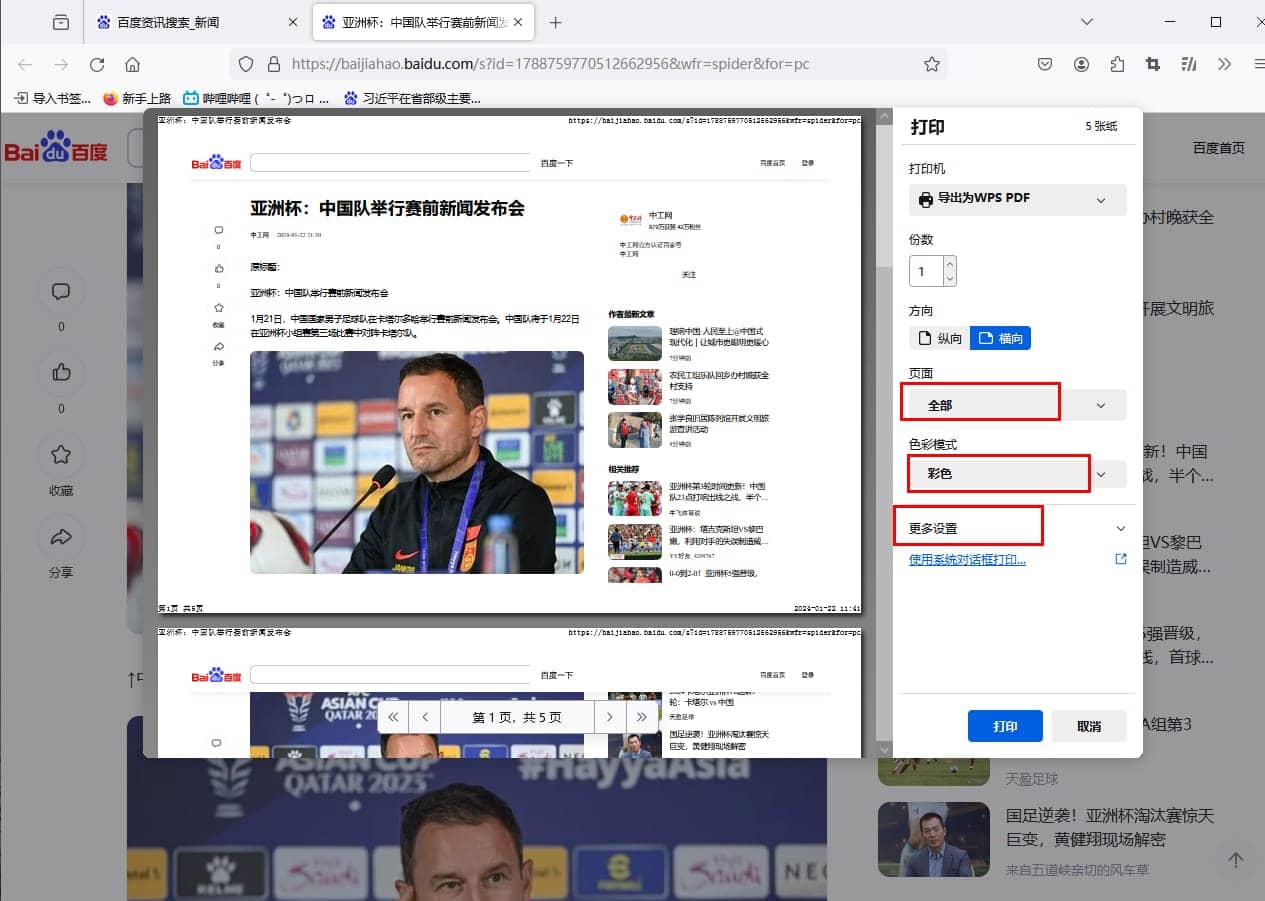
5.那么我们可以对纸张大小、缩放比例以及每张纸打印的页数以及打印页眉页脚等进行相应的设置,之后点击打印按钮就好了。

以上就是关于如何使用Firefox浏览器设置打印横向网页的具体操作方法,如果你需要将某一个网页进行打印成纸质版,那么就可以通过Ctrl+p调出打印窗口,并且设置好相应的参数即可,将纸张方向设置为横向就好了,感兴趣的话可以操作试试。
相关文章

火狐浏览器如何开启网页翻译 firefox火狐浏览器翻译英文页面的技巧
我们在找资料的时候,经常能遇到全英文的页面,该怎么整页翻译呢?我们需要安装插件,详细强看下文介绍2024-01-18 很多小伙伴在使用的时候安装了很多的插件,现在想要将这些插件全部卸载,可是不知道应该如何进行操作?详细请看下文介绍2024-01-17
很多小伙伴在使用的时候安装了很多的插件,现在想要将这些插件全部卸载,可是不知道应该如何进行操作?详细请看下文介绍2024-01-17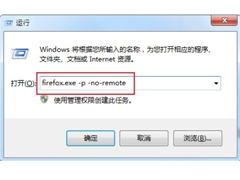
火狐浏览器提示"无法加载您的Firefox配置文件"问题
最近启动火狐浏览器的时候出现无法加载您的Firefox配置文件,它可能已经丢失,或是无法访问这样的错误,整了半天终于解决了,这篇文章主要给大家介绍了关于火狐浏览器提示"2023-10-24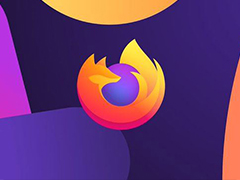
火狐浏览器 Firefox 114 启用 DoH 后出现加载超时/崩溃等问题的解决办
最近有用户升级到火狐浏览器 Firefox 114 版本更新,启用 DNS over HTTPS 功能之后,出现了页面加载超时、选项卡崩溃、扩展程序失效等诸多问题,下面我们就来看看这个问题2023-06-19
火狐浏览器 Firefox 112稳定版发布: 抛弃苹果 iOS13
火狐浏览器 Firefox 112稳定版发布,这个版本带来了一些内容更新和修复,主要包括抛弃苹果 iOS 13 系统,桌面端支持鼠标中键关闭标签页,详细请看下文介绍2023-04-12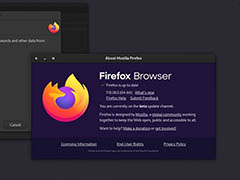
Linux版Firefox110将支持从Opera和Vivaldi上导入数据
火狐浏览器Firefox109稳定版发布,适用于 Linux 平台的 Firefox 目前仅支持 Chrome 和 Chromium 两种浏览器。而在 110 版本中用户可以更轻松地从 Opera 和 Vivaldi 两款浏2023-01-24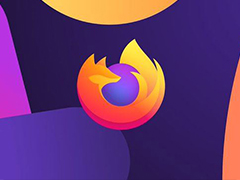 Firefox 火狐浏览器迎来了 108.0.2 版本已首先面向 Release 预览版用户发布,修复了部分用户在 Mac OS X 10.12-10.14 上播放视频时崩溃等问题2023-01-06
Firefox 火狐浏览器迎来了 108.0.2 版本已首先面向 Release 预览版用户发布,修复了部分用户在 Mac OS X 10.12-10.14 上播放视频时崩溃等问题2023-01-06
Firefox 怎么查看Firefox帮助?Firefox 查看Firefox帮助教程
Firefox 是一款自由的、开放源码的浏览器,适用于windows, linux 和 macos x平台,有的小伙伴会问Firefox(火狐浏览器)怎么查看Firefox帮助,一起来看看下面小编带来的教程2022-11-10
Firefox怎么允许Firefox发送崩溃报告?Firefox允许Firefox发送崩溃报告
火狐浏览器Mozilla Firefox是一个自由的,开放源码的浏览器,很多小伙伴在使用Firefox的时候,想知道怎么允许Firefox发送崩溃报告,下面就来看看具体设置步骤吧2022-11-10
Firefox浏览器怎么设置缓存大小?火狐浏览器缓存目录大小调整方法
有很多朋友希望能够调整火狐浏览器的缓存目录空间大小,其实方法很简单,本文就为大家带来了详细的设置缓存大小方法,需要的朋友一起看看吧2022-08-22





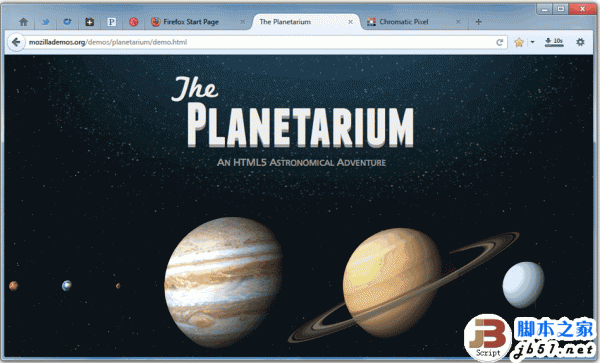


最新评论